- Si está recibiendo el Ssl_error_rx_registro_demasiado largo, hay un problema con el protocolo HTTPS.
- La forma más fácil de deshacerse del mensaje de error es cambiar a un navegador nuevo y mejor.
- Intente instalar una herramienta VPN de terceros para corregir el error de conexión en Firefox.
- También puede intentar cambiar la configuración de su proxy para una solución rápida siguiendo nuestro método a continuación.
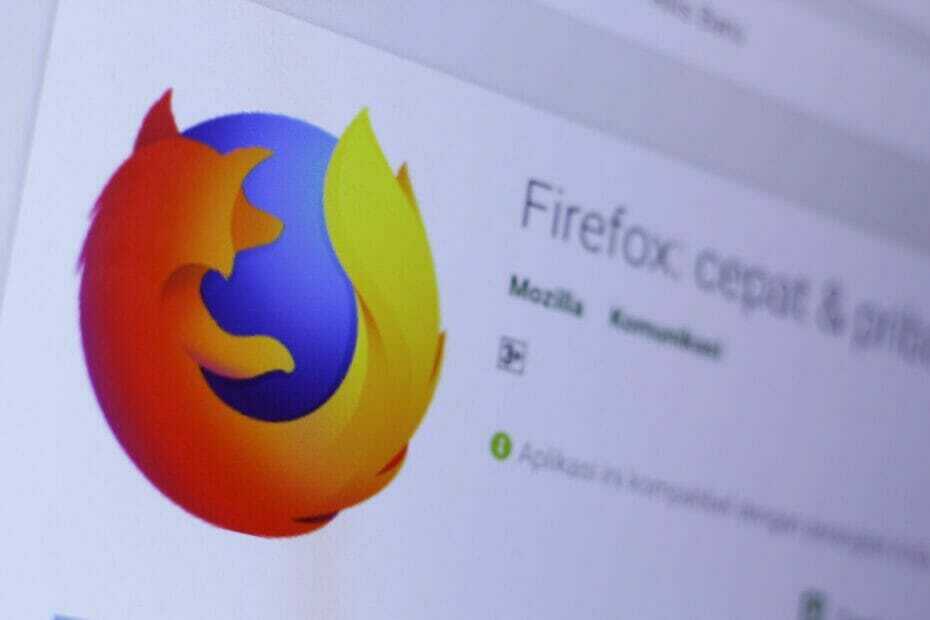
¡Te mereces un navegador mejor! 350 millones de personas usan Opera diariamente, una experiencia de navegación completa que viene con varios paquetes integrados, mayor consumo de recursos y excelente diseño.Esto es lo que puede hacer Opera:
- Migración sencilla: utilice el asistente de Opera para transferir datos de Firefox que salen, en solo unos pocos pasos
- Optimice el uso de recursos: su memoria RAM se usa de manera más eficiente que Firefox
- Privacidad mejorada: VPN gratuita e ilimitada integrada
- Sin anuncios: el bloqueador de anuncios incorporado acelera la carga de páginas y protege contra la minería de datos
- Descarga Opera
Estas recibiendo el ssl_error_rx_record_too_longerror al intentar abrir un sitio web en Firefox a través de una conexión segura con el protocolo HTTPS?
Cuando eso sucede, se abre una pestaña Conexión segura fallida con la ssl_error_rx_record_too_long código de error.
Esto significa que el navegador no puede verificar los datos seguros, lo que generalmente se debe a un certificado SSL que no está configurado correctamente. Así es como puede corregir este error en Firefox.
Firefox es un gran navegador, pero muchos usuarios informaron del error mientras lo usaban. Esto puede ser un gran problema, y hablando de este problema, aquí hay algunos problemas similares informados por los usuarios:
- Ssl_error_rx_record_too_long Facebook, Wikipedia, Youtube, Onedrive, Pinterest, Spotify, Dropbox, Google, Gmail - Este mensaje puede aparecer mientras visita sus sitios web favoritos, y si encuentra este mensaje, asegúrese de probar algunas de nuestras soluciones.
- Ssl_error_rx_record_too_long Windows 10 - Este error puede aparecer en cualquier versión de Windows, e incluso si usa Windows 7 o Windows 8.1, asegúrese de probar algunas de nuestras soluciones ya que son totalmente compatibles con todas las versiones de Windows.
- Ssl_error_rx_record_too_long Kaspersky - Según los usuarios, su antivirus puede hacer que aparezca este problema. Muchos informaron que Kaspersky causó este problema, pero incluso si no usa Kaspersky, intente deshabilitar su antivirus y verifique si eso ayuda.
- Ssl_error_rx_record_too_long VPN - A veces, su proxy puede causar este problema si no está configurado correctamente. Para solucionar el problema, verifique la configuración del proxy o intente usar un software VPN.
¿Cómo puedo arreglar ssl_error_rx_record_too_long en Firefox?
1. Cambiar a un navegador diferente

Antes de comenzar a tener dificultades para corregir este error, debería considerar cambiar a un navegador diferente. Nosotros recomendamos Ópera ya que es un navegador rápido y seguro que no se ve afectado por el error.
Este navegador viene con muchas funciones como Marcación rápida, Bloqueador de Ab y Búsqueda instantánea que eliminan las distracciones y hacen que su navegación sea más rápida que en otros navegadores.
Otra ventaja es que no necesitará descargar extensiones o complementos porque las funciones más útiles están integradas. Y hablando de funciones útiles, ¿qué tal una gratis, sin límite de tiempo? VPN ¿servicio incluido?

Ópera
¡Olvídate de los errores aleatorios! Opera es un navegador rápido que te protege de las amenazas, se mueve muy rápido y está lleno de funciones interesantes.
2. Intenta usar una VPN
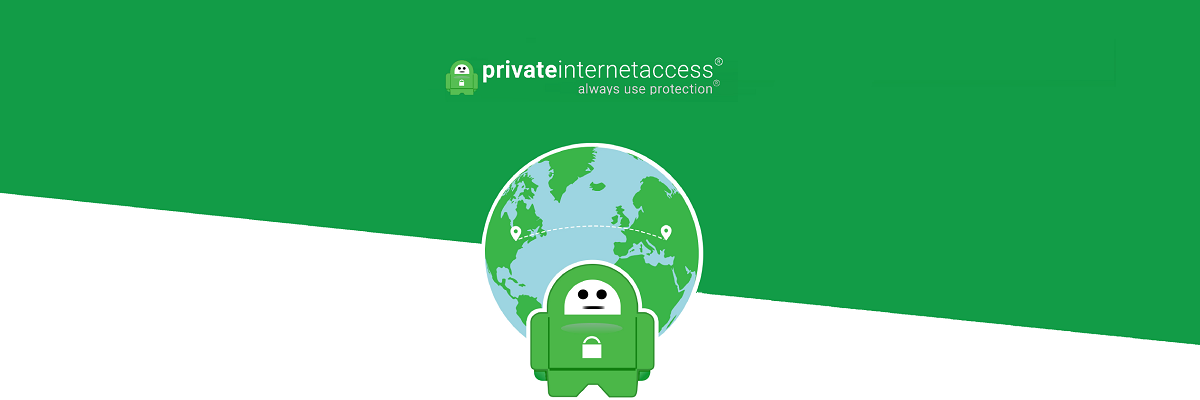
Si tiene ssl_error_rx_record_too_long en Firefox, es posible que pueda solucionar el problema utilizando una VPN. En caso de que no esté familiarizado, una VPN es una herramienta útil que puede ayudarlo a proteger su privacidad en línea.
Y si está buscando lo mejor, le recomendamos VPN de acceso privado a Internet. Garantiza su seguridad y viene con velocidades de ancho de banda ilimitadas.
Si le importa la transmisión (¿quién no lo hace hoy en día?), PIA está optimizado para eso y ofrece una velocidad de descarga superior a la máxima y más de 3292 servidores de red global para elegir.
Su identidad estará protegida en todo momento con una asignación de dirección IP privada y una política de no registro para protegerlo de su ISP.
Puedes intentarlo y convencerte de todo esto. No se preocupe, hay una garantía de devolución de dinero de 30 días para que no arriesgue nada.
⇒ Pruebe el acceso privado a Internet
3. Seleccione la configuración sin proxy
- presione el Menú abierto botón y seleccione Opciones.
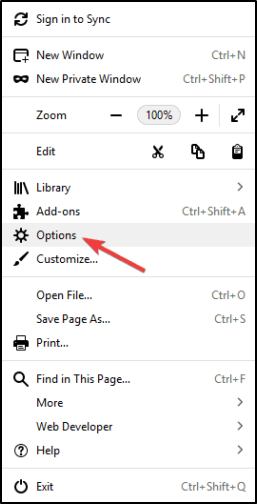
- Desplácese hacia abajo hasta Proxy de red sección y haga clic en Ajustes.

- Si el navegador está configurado con una conexión proxy no esencial, seleccione la Sin proxy opción allí.
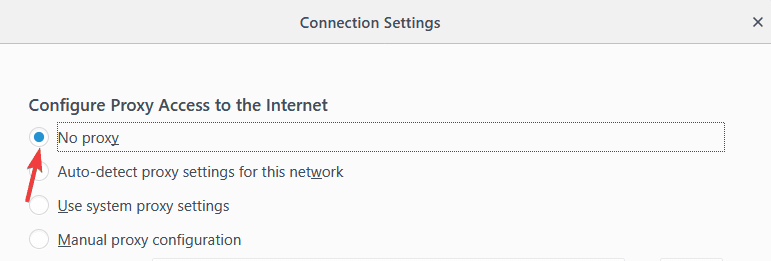
- presione el OK y reinicie Firefox.
Nota: Otra solución simple que puede funcionar es abrir el sitio web con HTTP. Todo lo que se requiere es reemplazar https: // al principio de la URL con http://.
4. Abra Firefox en modo seguro
- Primero, haga clic en Menú abierto y seleccione Ayudar.
- Luego, puede seleccionar el Reiniciar con complementos deshabilitados opción.
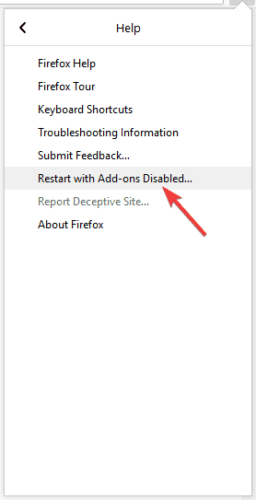
- presione el Reanudar para confirmar la opción seleccionada.
- presione el Iniciar en modo seguro botón.
- Ahora intente conectarse nuevamente al sitio web. ¿Se abre en modo seguro?
5. Desactiva los complementos de Firefox
- Si todavía está en modo seguro, haga clic en Menú abierto, luego Abrir el menú de ayuda.
- Ahora seleccione el Reiniciar con los complementos habilitados opción.
- Escriba la siguiente línea en la barra de URL y presione Entrar:
acerca de: complementos - presione el Desactivar botones para desactivar los complementos.
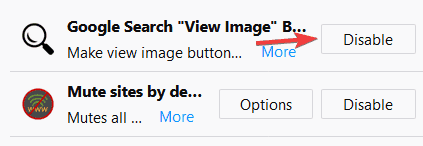
- Reinicie el navegador y vuelva a abrir el sitio web.
6. Reinstalar Firefox

Según los usuarios, es posible que pueda corregir el error ssl_error_rx_record_too_long simplemente reinstalando Firefox. A veces, su instalación puede corromperse y eso puede provocar este y muchos otros errores.
Sin embargo, varios usuarios informaron que solucionaron el problema simplemente reinstalando Firefox. Hay varias formas de reinstalar Firefox, pero si desea eliminarlo por completo, se recomienda utilizar un software de desinstalación.
En caso de que no esté familiarizado, el software de desinstalación es una aplicación especial que eliminará el programa seleccionado junto con todos sus archivos y entradas de registro.
Ejecute un análisis del sistema para descubrir posibles errores

Descarga Restoro
Herramienta de reparación de PC

Hacer clic Iniciar escaneo para encontrar problemas de Windows.

Hacer clic Repara todo para solucionar problemas con tecnologías patentadas.
Ejecute un escaneo de PC con la herramienta de reparación Restoro para encontrar errores que causen problemas de seguridad y ralentizaciones. Una vez que se completa el escaneo, el proceso de reparación reemplazará los archivos dañados con archivos y componentes nuevos de Windows.
Al utilizar una de estas herramientas, eliminará por completo la aplicación seleccionada y se asegurará de que no queden archivos sobrantes. Si está buscando un software de desinstalación potente, le recomendamos desinstalador de Revo.
¿Por qué recomendamos Revo Uninstaller? Porque no solo elimina el programa como una desinstalación habitual, sino que también elimina los posibles restos.
Debe eliminar esas sobras no solo porque después de un tiempo obstruirán su computadora, sino también porque algunos programas no se ejecutarán correctamente después de reinstalarlos.
Otra ventaja es que podrás desinstalar varias aplicaciones a la vez, simplemente seleccionándolas en una lista. Y sí, también puede eliminar algunas aplicaciones preinstaladas de Windows.
Revo Uninstaller también viene con 8 soluciones de limpieza más. Después de una sesión de escaneo y reparación, su computadora se ejecutará como después de una nueva instalación de Windows.
Una vez que elimine Firefox con esta herramienta, descargue la última versión del sitio web de Mozilla e instálela nuevamente. Varios usuarios también sugieren usar las versiones Beta o Nightly de Firefox.
Es posible que estas versiones no sean tan estables, pero deberían tener las últimas correcciones disponibles, por lo que si tiene este problema, la versión Beta o Nightly podría ser justo lo que necesita.
⇒Prueba Revo Uninstaller Pro
7. Actualizar el navegador
- Para abrir la pestaña de la página que se muestra a continuación, escriba la siguiente línea en la barra de URL y presione Entrar:
acerca de: apoyo - Ahora presione el Actualizar Firefox botón allí.
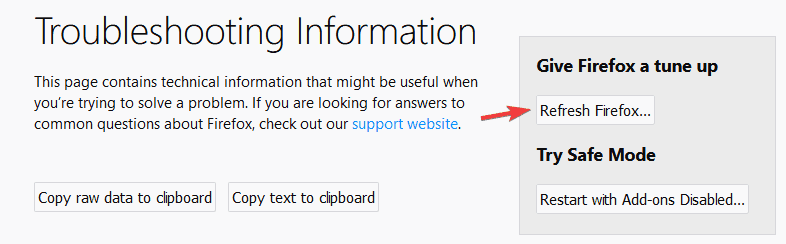
- Hacer clic Actualizar Firefox en la ventana de confirmación.
8. Compruebe si la configuración de su proxy es correcta

Según los usuarios, este problema puede aparecer debido a la configuración de su proxy. Su proxy puede interferir con Firefox y hacer que aparezca el error ssl_error_rx_record_too_long.
Para solucionar el problema, es necesario que configure su proxy correctamente. Una vez que configure el proxy, verifique si el problema persiste.
9. Establezca security.tls.version.max en 0
- Abra una nueva pestaña en Firefox, ingrese la siguiente línea en la barra de direcciones y presione Entrar:
acerca de: config - Es posible que reciba un mensaje de advertencia. Hacer clic Acepto el riesgo botón.
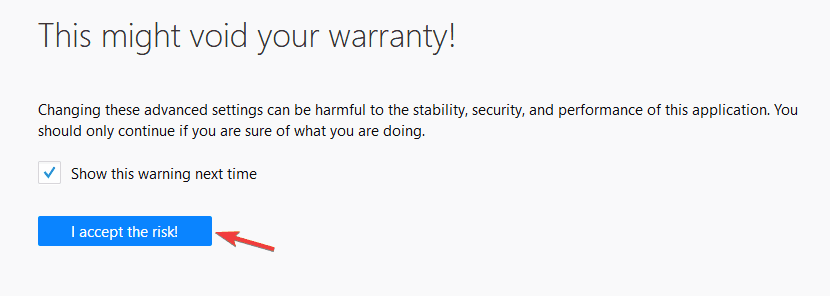
- En el campo de búsqueda, ingrese lo siguiente:
security.tls.version.max - Luego, haga doble clic security.tls.version.max de la lista de resultados.
- Ahora establezca el valor en 0 y haga clic en OK para guardar los cambios.
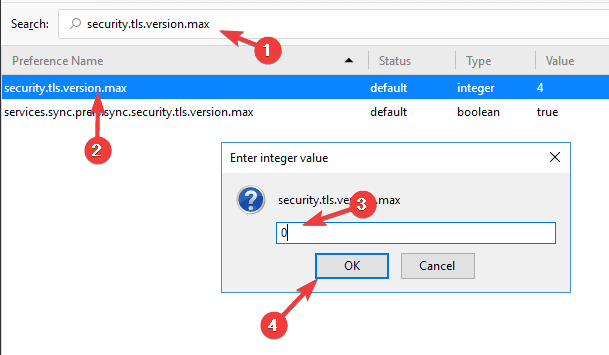
Tenemos que mencionar que algunos usuarios están sugiriendo cambiar tanto security.tls.version.min y security.tls.version.max a 2, por lo que es posible que desee probar eso también.
Después de hacer eso, verifique si el problema está resuelto. Tenga en cuenta que esto es solo una solución, y cambiar esta configuración a veces puede afectar su seguridad, así que asegúrese de usar este método solo como una solución temporal.
10. Revisa tu antivirus
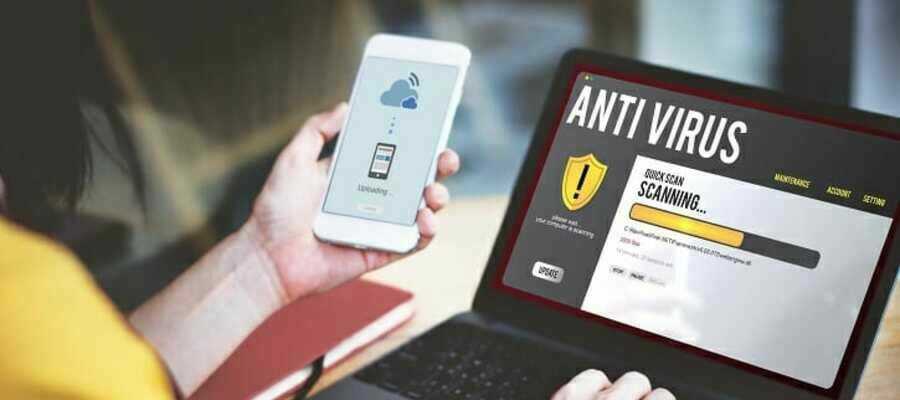
A veces, el error ssl_error_rx_record_too_long puede aparecer debido a su antivirus. Su antivirus puede interferir con Firefox y eso puede provocar este y otros errores similares.
Para solucionar este problema, intente deshabilitar ciertas funciones antivirus relacionadas con SSL. Si eso no ayuda, su siguiente paso sería deshabilitar completamente su antivirus y verificar si eso resuelve el problema.
En el peor de los casos, es posible que incluso tenga que eliminar su herramienta antivirus por completo. Si eliminar el antivirus ayuda, debería considerar cambiar a un software antivirus diferente.
Hay muchas soluciones de seguridad excelentes en el mercado, pero si desea la mejor seguridad que no interfiera con su sistema, debería considerar cambiarse a BullGuard.
⇒Descarga Bullguard
11. Instale las últimas actualizaciones
- Abra Firefox y haga clic en el Menú en la esquina superior derecha.
- Escoger Ayuda> Acerca de del menú.
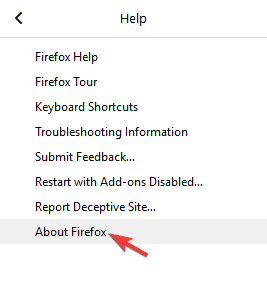
- Aparecerá una nueva pantalla y verá la versión actual de Firefox que está ejecutando. Si hay actualizaciones disponibles, se descargarán automáticamente.
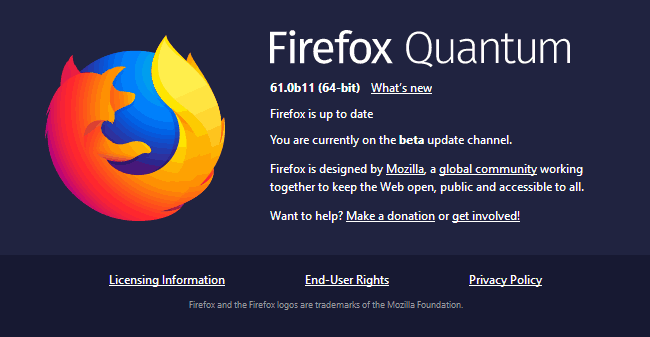
Una vez que Firefox esté actualizado, verifique si el problema persiste.
 ¿Sigues teniendo problemas?Arréglelos con esta herramienta:
¿Sigues teniendo problemas?Arréglelos con esta herramienta:
- Descarga esta herramienta de reparación de PC Excelente en TrustPilot.com (la descarga comienza en esta página).
- Hacer clic Iniciar escaneo para encontrar problemas de Windows que podrían estar causando problemas en la PC.
- Hacer clic Repara todo para solucionar problemas con tecnologías patentadas (Descuento exclusivo para nuestros lectores).
Restoro ha sido descargado por 0 lectores este mes.
Preguntas frecuentes
Esto significa que el navegador no puede verificar los datos seguros, lo que generalmente se debe a un certificado SSL que no está configurado correctamente. Consulte nuestro guía útil para leer más sobre el problema.
Primero, intente verificar los filtros de seguridad. Si ese no es el problema, aquí tienes un excelente guía sobre cómo solucionar este problema.
Primero, ¿por qué no prueba con otro navegador? Si insiste en arreglar el suyo, tenemos un guía perfecta que te ayudará.
![[Resuelto] Se produjo un error. Vuelve a intentarlo más tarde.](/f/69fc273000f7ee93005f4d76e4e6d43f.jpg?width=300&height=460)
![Su navegador no permite el acceso al portapapeles [FAST FIX]](/f/139ffa01882a9f337fdf8d2c29b4c970.jpg?width=300&height=460)
